各位使用PPT2010软件的用户们,清楚制作一个花开动画效果的相关操作吗?下面的文章内容就介绍了PPT2010制作一个花开动画效果的操作流程哦。
1、启动PPT2010,执行插入-图片命令,插入一张图片。
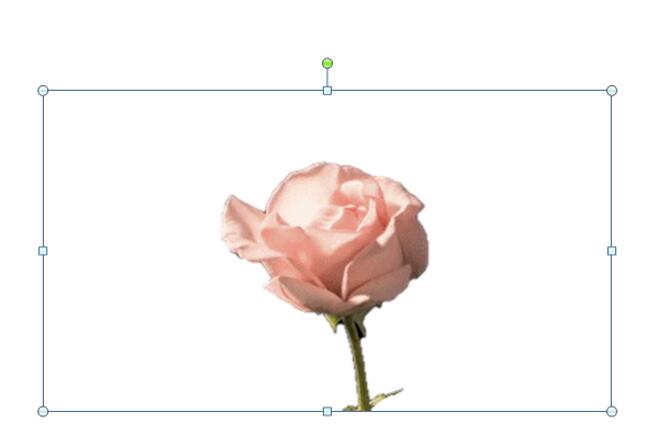
2、执行动画-添加动画命令,从中选择淡出,设置持续时间为0.75,延迟为0.5。
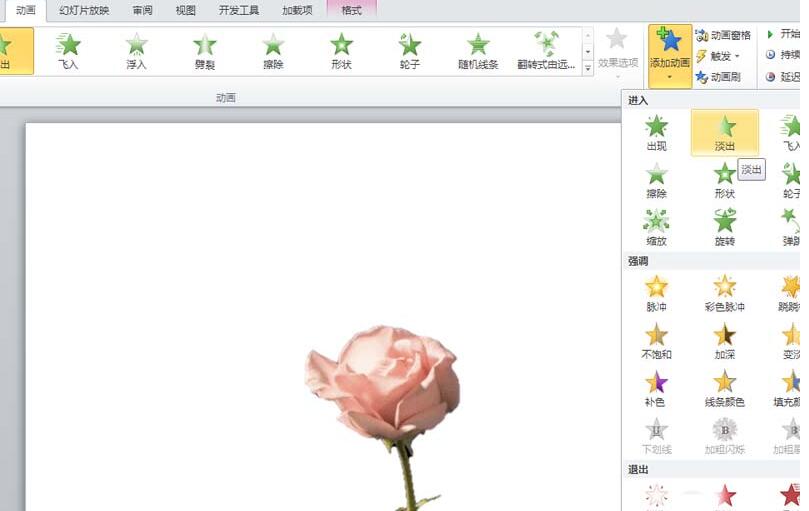
3、再次执行插入命令,插入第二张图片,同样设置动画为淡出。
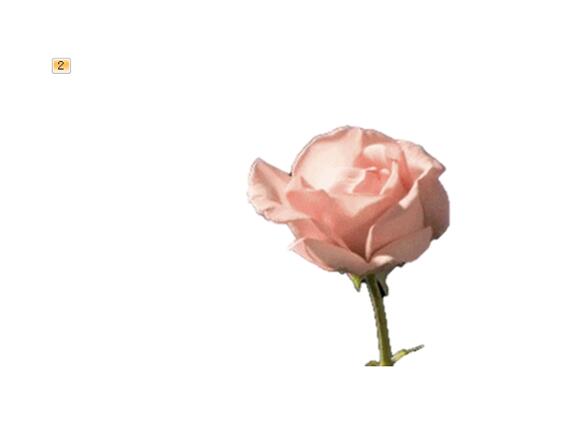
4、重复步骤3,插入准备好所有图片,并分别都设置动画效果为淡出。

5、调出动画窗格,选择第一张图片动画,设置开始为与上一动画同时。
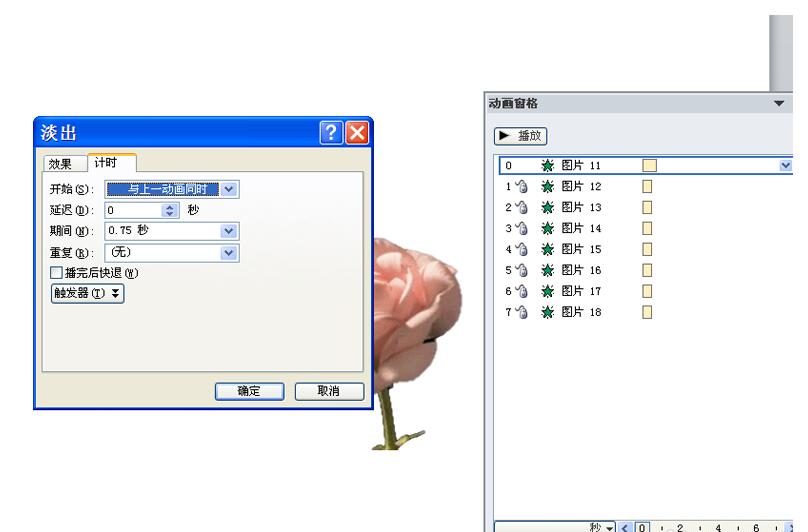
6、依次选择剩下的图片动画,设置开始为上一动画之后,按f5播放查看动画效果。
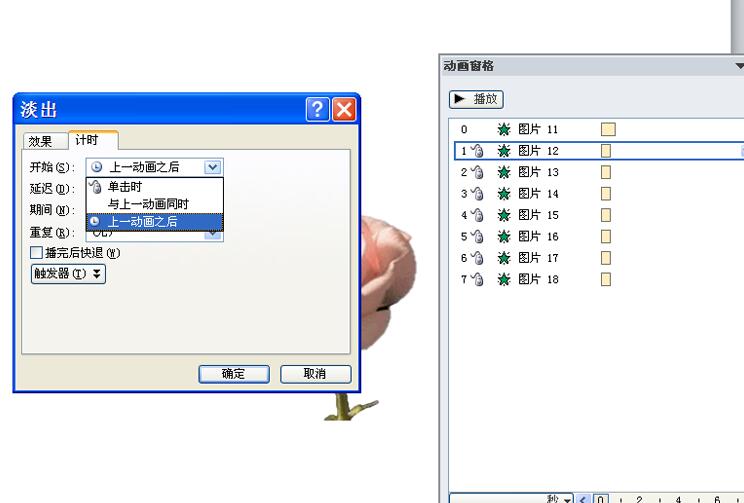
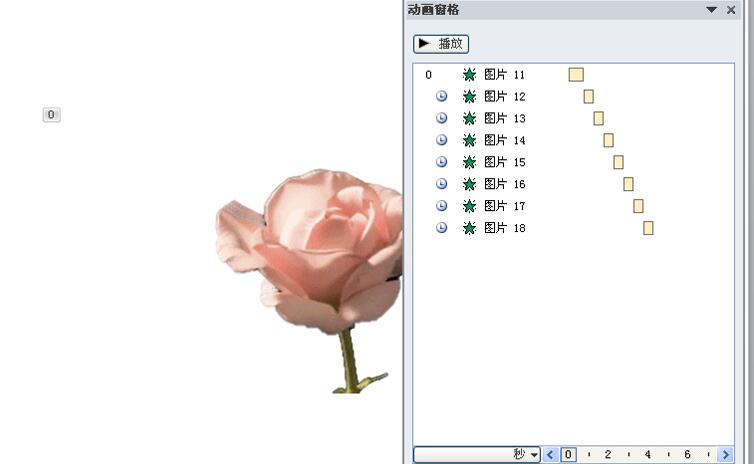
上面就是小编为大家讲解的PPT2010制作一个花开动画效果的操作流程,一起来学习学习吧。相信是可以帮助到一些新用户的。